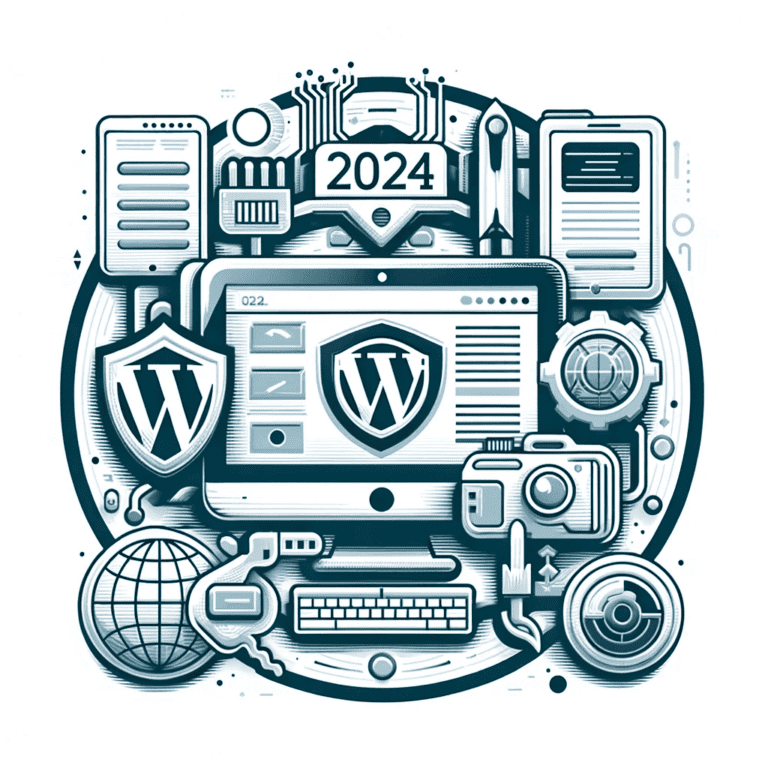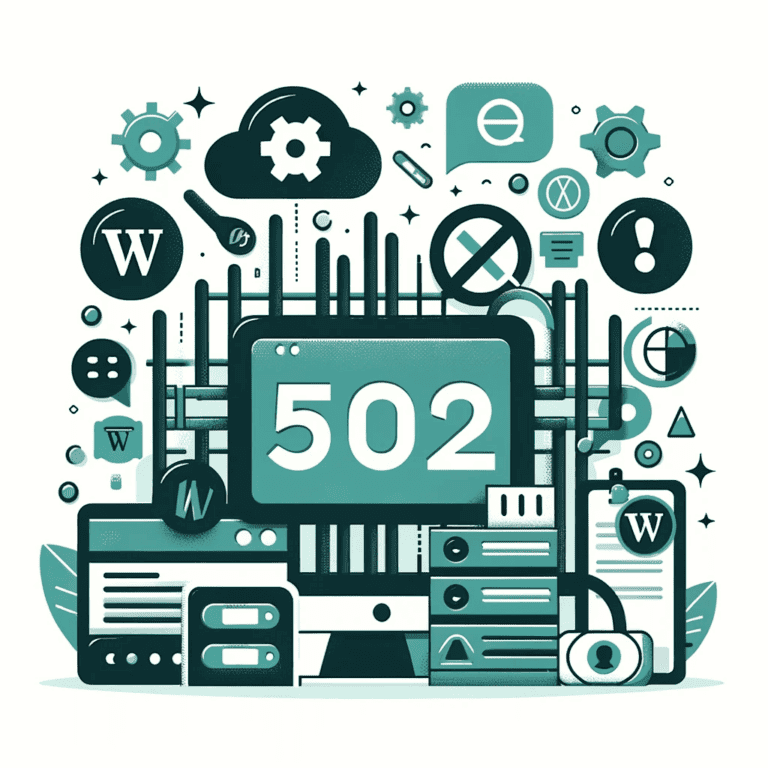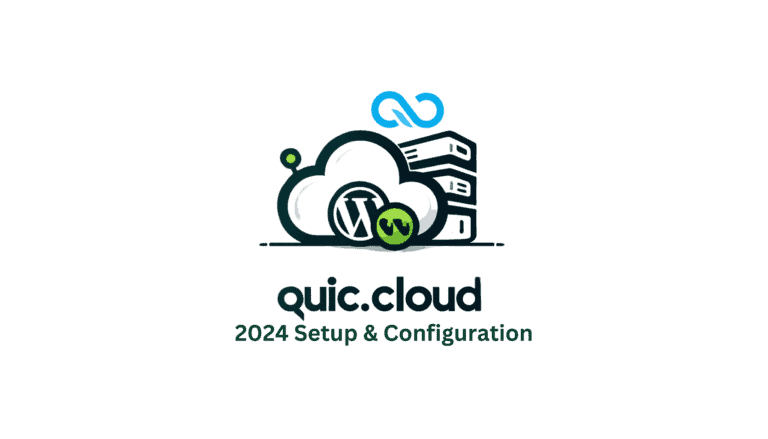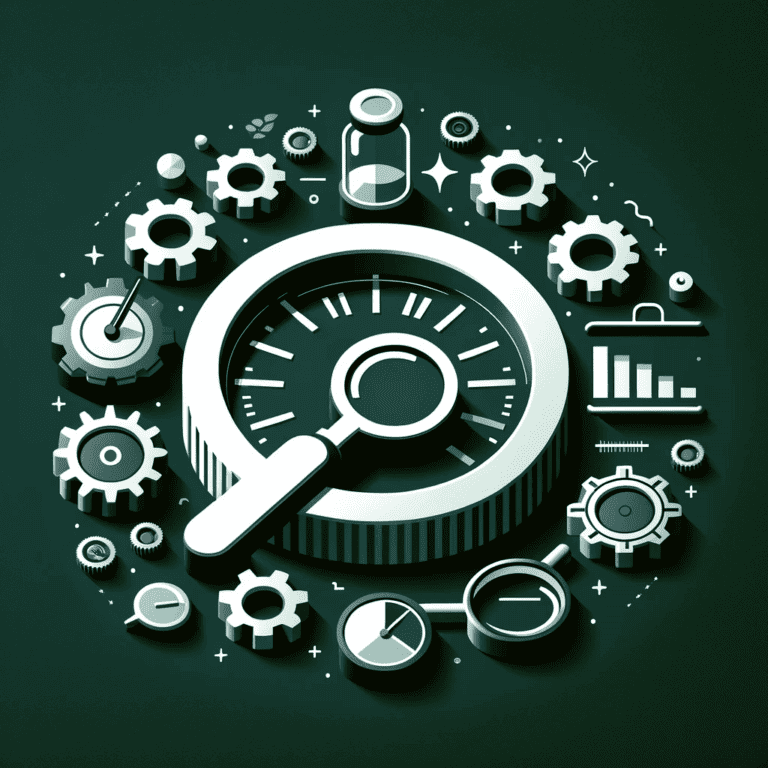Bedste Cloudflare-indstillinger til wordpress (opsætning og trinvis vejledning)

Hvis du ønsker at øge ydeevnen og sikkerheden på dit WordPress-websted, har du sandsynligvis hørt om Cloudflare. Denne populære tjeneste er mere end blot en DNS-udbyder; Det fungerer som et frontlinjeforsvar for al din webtrafik. Ved at administrere din DNS fungerer Cloudflare som den første proxy, der forbedrer dit websted med CDN-lignende ydeevnefunktioner og robuste sikkerhedsværktøjer, herunder avanceret firewallbeskyttelse.
I denne vejledning undersøger vi, hvorfor disse Cloudflare-indstillinger er det foretrukne valg for de fleste WordPress-websteder og leder dig gennem en trinvis proces for at implementere dem effektivt.
Lad os komme i gang!
Hvorfor Cloudflare betyder noget for WordPress
Cloudflare fungerer meget som et skjold og en mægler: det fungerer som det første kontaktpunkt for alle, der prøver at besøge dit websted. Ved at administrere DNS-indstillinger sikrer Cloudflare, at dine domænenavne oversættes til IP-adresser på den mest effektive måde, hvilket i høj grad reducerer den tid, det tager for dit WordPress-websted at indlæse. Dette er afgørende for at opretholde et hurtigt, responsivt websted, der holder brugerne engagerede og reducerer afvisningsprocenten.
Men Cloudflare tilbyder mere end bare hastighed. Når din trafik passerer gennem det intelligente globale netværk, optimerer og sikrer den dataoverførslen mellem brugere og dit websted. CDN-funktionaliteten reducerer ikke kun den fysiske afstand mellem din server og dine besøgende for at forbedre webstedets indlæsningstider, men hjælper også med at styre store spidser i trafikken og fordele belastningen jævnt på tværs af sine servere. Dette betyder, at dit WordPress-websted kan håndtere flere besøgende på én gang uden forringelse af ydeevnen.
Fordelene ved Cloudflares CDN- og DNS-tjenester
- Ubesværet håndtering af høj trafik: En af de fremtrædende funktioner i Cloudflare er dens evne til let at styre betydelige pigge i webtrafik.
Takket være Cloudflares kantservere, der cachelagrer siderne, når kun et minimalt antal anmodninger dit faktiske websteds server, så Cloudflare kan håndtere stigningen problemfrit.
Cloudflare kunne håndtere op til 10 tusind brugere i sekundet.
- Hurtigere DNS-opløsning : Den hastighed, hvormed DNS løser en IP-adresse fra et domænenavn, er afgørende for indlæsningstiden på dit websted. Cloudflare skiller sig ud ved at tilbyde betydeligt hurtigere DNS-opløsninger sammenlignet med andre udbydere. For eksempel viser en præstationssammenligning af dnsperf.com Cloudflares responstid på 14.39 ms, hvilket er markant hurtigere end andre populære DNS-tjenester som Google Cloud eller Azure.
- Forbedret sikkerhed : Cloudflare giver en række sikkerhedsfordele, herunder DDoS-beskyttelse, som beskytter dit WordPress-websted mod denial-of-service-angreb, der kan tage dit websted offline. Dens webapplikationsfirewall (WAF) og SSL / TLS-kryptering tilføjer lag af sikkerhed for at holde dit websteds data sikre og sikre.
-
Robust og gratis CDN :
Cloudflares CDN-funktionalitet distribuerer dine statiske filer på tværs af et globalt netværk af datacentre, hvilket sikrer, at dit websteds indhold er tættere på dine besøgende, hvilket reducerer latenstid og fremskynder levering af indhold.
Gør det til et fremragende valg til at øge webstedets ydeevne.
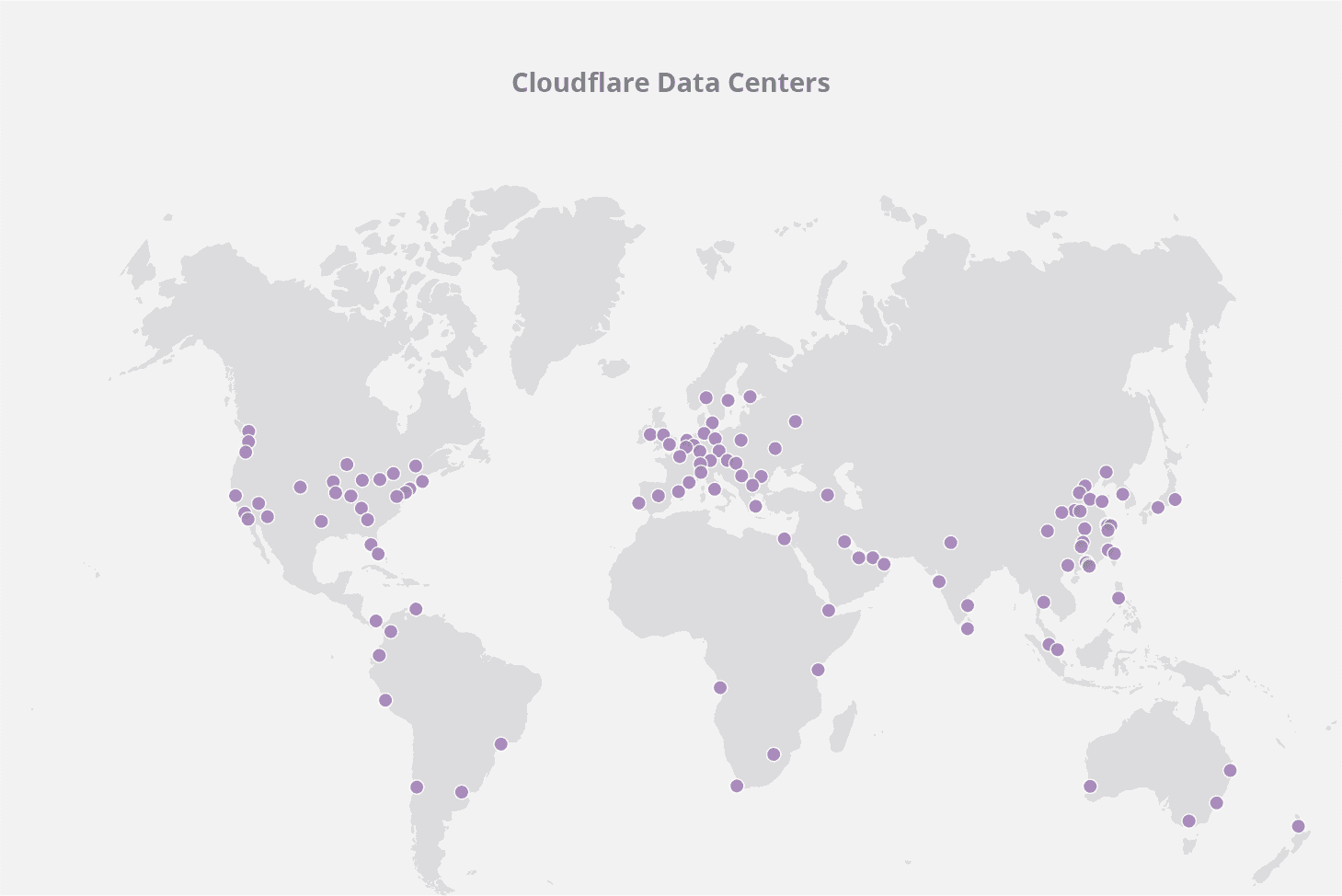
-
Forenklet konfiguration via sideregler :
Cloudflares brugergrænseflade giver dig mulighed for nemt at konfigurere og administrere sideregler uden at skulle ændre serverkonfigurationer.
Uanset om du omdirigerer ikke-HTTPS-trafik til HTTPS, konfigurerer cache-overskrifter eller konfigurerer www til ikke-www-omdirigeringer, gør Cloudflare disse opgaver håndterbare gennem en ligetil brugergrænseflade, hvilket sparer dig for kompleksiteten ved konfigurationer på serversiden.
1. Kom godt i gang med Cloudflare til dit WordPress-websted
Opsætning af dit WordPress-websted på Cloudflare er et strategisk skridt for at forbedre dets ydeevne og sikkerhed. Cloudflare fungerer som en beskyttende og effektiv mellemmand mellem dine besøgende og din webserver, hvilket giver fordele som hurtigere indlæsningstider, forbedret sikkerhed og reduceret serverbelastning. Sådan begynder du at integrere Cloudflare med dit WordPress-websted:
1.1 Tilmeld dig og tilføj dit websted til Cloudflare
- Opret en konto: Besøg Cloudflares websted og tilmeld dig en konto. Vælg den plan, der passer til dine behov; Du kan starte med den gratis plan og opgradere efter behov.
- Tilføj dit websted: Indtast dit websteds URL for at tilføje dit websted til Cloudflare. Cloudflare scanner automatisk dit websteds eksisterende DNS-poster, hvilket kan tage et par sekunder at fuldføre.
1.2 Konfigurer DNS-poster
- Gennemse DNS-poster: Efter scanningen viser Cloudflare de DNS-poster, den fandt. Kontroller, at alle poster er korrekte, og foretag de nødvendige justeringer. Dette omfatter dine A-poster, MX-poster til mail og eventuelle CNAME-poster.
- Indstil DNS til Cloudflare: Skift DNS-indstillingerne hos din domæneregistrator ved at erstatte dine nuværende DNS-navneservere med de navneservere, der leveres af Cloudflare. Dette dirigerer dit domænes trafik gennem Cloudflare, så det kan styre trafik og sikre dit websted.
Ved at følge disse trin ovenfor eller kontrollere denne mere detaljerede vejledning om Cloudflare , hvis det er nødvendigt. Dit WordPress-websted vil blive oprettet på Cloudflare .
I de følgende afsnit forklarer vi de fleste af de bedste Cloudflare-indstillinger, som enhver WordPress-bruger bør overveje. Vi diskuterer, hvilke funktioner der typisk skal
slås TIL
eller
FRA
for at maksimere både ydeevne og sikkerhed for dit websted.
2. Hurtig Cloudflare-indstillinger til WordPress
Optimering af dit WordPress-websted med Cloudflare involverer et par vigtige justeringer af indstillinger. Her er en ligetil guide til konfiguration af dine Cloudflare-indstillinger for optimal ydeevne og sikkerhed:
Væsentlige DNS-indstillinger
-
Proxyindstillinger:
Aktivér kun proxyen (orange sky) for dit domænenavn og dine WWW-poster. Dette kanaliserer din webtrafik gennem Cloudflare, så du kan drage fordel af deres CDN og sikkerhedsfunktioner.
Undgå at aktivere proxyen til dit kontrolpanel eller tjenester, der peger direkte på eksterne servere, da dette kan føre til forbindelsesproblemer.
For at aktivere / deaktivere proxy for en bestemt post på Cloudflare skal du logge ind på din konto > Vælg det websted, du vil redigere > Under DNS kan du redigere dine poster. ( Med andre ord, for at skifte proxyindstillingen skal du klikke på skyikonet. Skift til orange muliggør Cloudflares CDN- og sikkerhedsfunktioner, mens skift til grå omgår Cloudflares netværk)
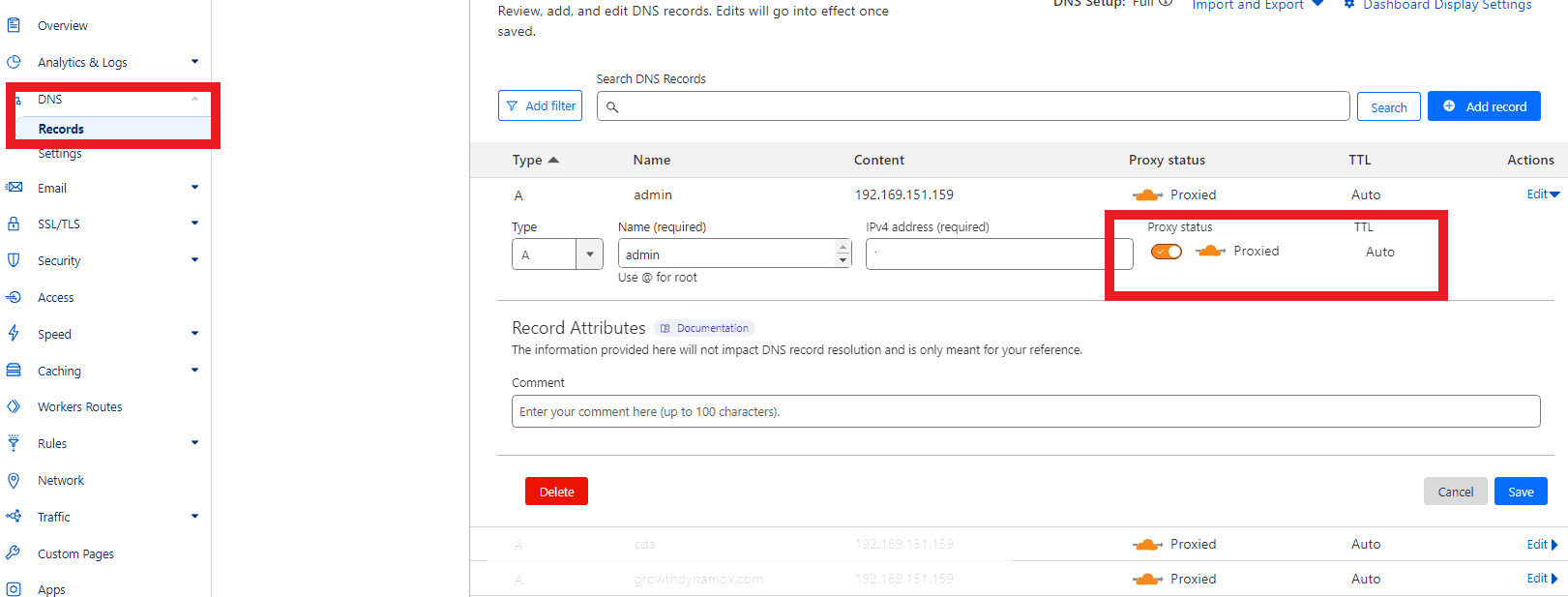
- TTL (tid til at leve): Indstil en højere TTL for mindre hyppige DNS-ændringer, hvilket hjælper med hurtigere DNS-opløsning. Hvis du planlægger ændringer eller overførsler, skal du overveje en lavere TTL for at sikre, at opdateringer overføres hurtigt.
Anbefalede SSL/TLS-indstillinger
-
SSL-tilstand:
Indstil
SSL-tilstanden til “Fuld”
for WordPress-websteder. Denne indstilling krypterer trafikken mellem Cloudflare og din server, hvilket giver en sikker forbindelse uden at kræve et gyldigt certifikat på serveren, hvilket er en fordel, hvis du er i færd med at konfigurere SSL.
-
Brug altid HTTPS:
Slå denne indstilling TIL for automatisk at omdirigere alle HTTP-anmodninger til HTTPS, hvilket sikrer, at alle data, der sendes mellem dit websted og dets besøgende, er sikre.
- Automatisk HTTPS-omskrivning: Aktivér dette for at hjælpe med at rette blandet indhold ved automatisk at omskrive HTTP-webadresser til HTTPS, især nyttigt, hvis du for nylig har skiftet til HTTPS og har gamle links, der ikke er blevet opdateret.
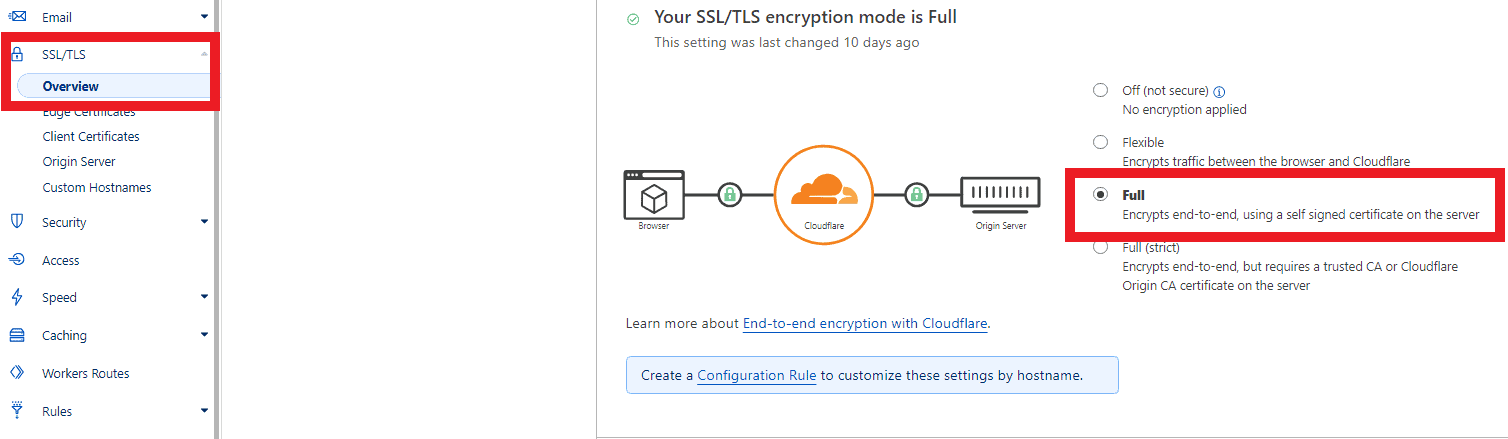
Hastighedsoptimeringer
-
Automatisk minimering:
Kontroller indstillingerne for JavaScript, CSS og HTML. Denne funktion minimerer filstørrelser ved at fjerne unødvendige tegn fra dit websteds kode, hvilket kan forbedre indlæsningstiderne betydeligt. (test af dine resultater hjælper dig med at beslutte, om minificering fra dit CDN eller dit cache-plugin fungerer bedst for dig)
For at redigere hastighedsoptimeringer Cloudflare-indstillinger, Naviger til Hastighedsoptimering > > Under Indholdsoptimering kan du redigere disse indstillinger
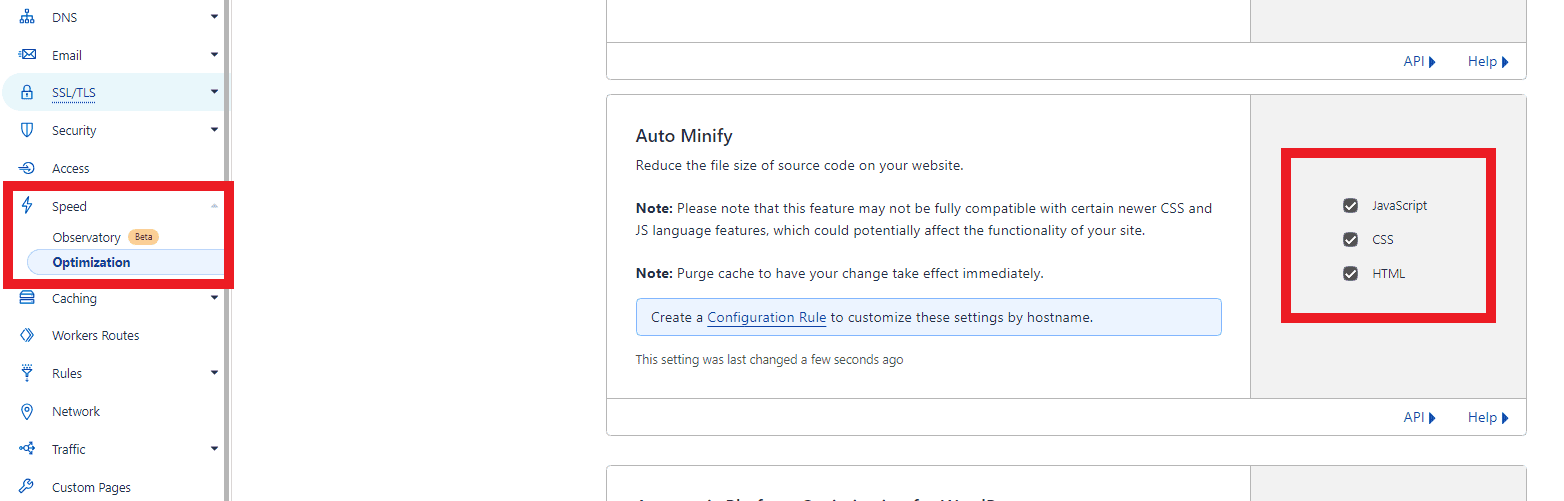
-
Brotli-komprimering:
TIL
Aktivér Brotli for avanceret komprimering , der får dine websider til at indlæse hurtigere. Brotli er effektiv til at reducere størrelsen på dit tekstindhold, hvilket øger hastigheden uden tab af kvalitet.
-
Rocket Loader:
Overvej at forlade denne OFF , medmindre det specifikt er nødvendigt. Rocket Loader kan forstyrre visse scripts og funktioner på WordPress-websteder. Det er designet til at forbedre indlæsningstiderne for JavaScript ved at indlæse scripts asynkront, men det kan forårsage problemer med scripts, der ikke er designet til at understøtte denne metode.
3. Detaljeret Cloudflare-indstillinger til WordPress
Optimering af dit WordPress-websted med Cloudflares detaljerede indstillinger forbedrer ikke kun sikkerhed og ydeevne, men giver også større kontrol over, hvordan dit websted interagerer med trafik og data. Lad os dykke dybere ned i nogle af de avancerede funktioner og indstillinger:
Konfiguration af tilstandene ‘Under angreb’ og ‘Udvikling’
-
Under angrebstilstand:
FRA er denne indstilling afgørende, når dit websted oplever en usædvanlig stor mængde trafik, der potentielt kan indikere et DDoS-angreb. Aktivering af “Under angrebstilstand” aktiverer yderligere sikkerhedskontroller for at hjælpe med at skelne mellem legitime brugere og ondsindede bots.
Denne tilstand bør kun tændes under et aktivt angreb og slukkes, når truslen er aftaget, for at undgå at genere legitime brugere.
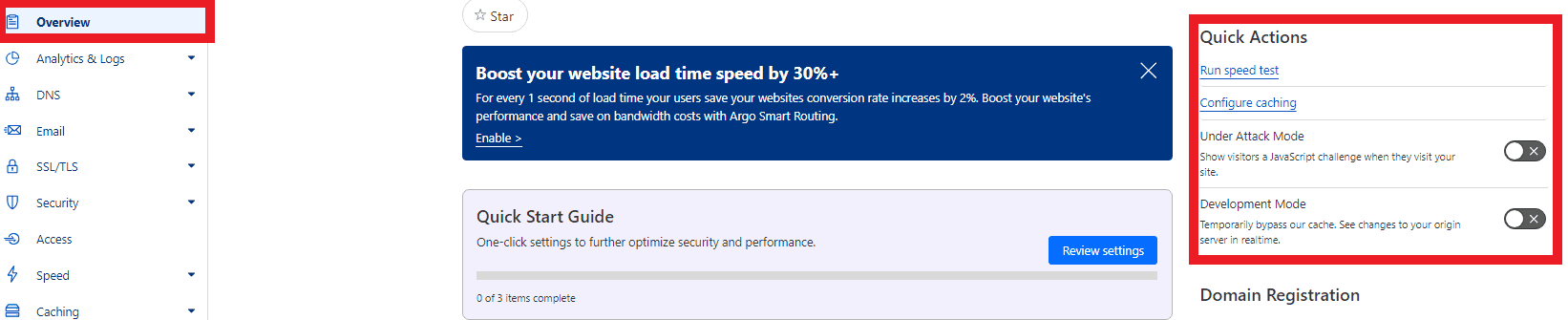
- Udviklingstilstand: FRA, Når du foretager hyppige opdateringer af dit websteds design eller indhold, er udviklingstilstand uvurderlig. Det omgår Cloudflares cachelagrede version af dit websted, så du kan se ændringer i realtid.
Vigtigheden af API-nøgler og administration
-
API-nøgler:
Disse er afgørende for at integrere Cloudflare med andre tjenester eller med automatiseringsværktøjer. API-nøgler giver dig mulighed for sikkert at interagere med dine Cloudflare-indstillinger programmatisk, hvilket er vigtigt for avanceret webstedsadministration. Det er vigtigt at holde disse nøgler sikre og kun dele dem med pålidelige programmer eller personale.
-
Administration af API-nøgler:
Du kan oprette, se og tilbagekalde API-nøgler fra Cloudflare-dashboardet. Gennemgå altid dine API-nøgler regelmæssigt, og sørg for, at hver nøgle kun har de nødvendige tilladelser for at minimere sikkerhedsrisici.
Retningslinjer for pause og fjernelse af Cloudflare fra dit websted
- Sæt Cloudflare på pause: Hvis du midlertidigt skal deaktivere Cloudflares funktioner uden at ændre dine DNS-indstillinger, kan du sætte Cloudflare på pause. Denne handling stopper Cloudflares tjenester, men holder din trafikrouting gennem Cloudflares netværk.
- Fjernelse af Cloudflare: For helt at fjerne dit websted fra Cloudflare skal du navigere til dit websteds indstillinger og vælge ‘Fjern websted fra Cloudflare’. Denne handling stopper alle Cloudflare-tjenester og kræver, at du vender dine DNS-indstillinger tilbage til din oprindelige vært eller en anden tjeneste. Dette gøres typisk, når du flytter dit websted til en ny platform eller ophører med at bruge.
4. Cloudflare Analytics-oversigt til WordPress
Cloudflare leverer omfattende analyser, der giver værdifuld indsigt i dit websteds ydeevne, sikkerhed og trafik. Forståelse af disse analyser kan hjælpe dig med at træffe informerede beslutninger for at forbedre dit websteds effektivitet og sikkerhedsstilling.
Retningslinjer for pause og fjernelse af Cloudflare fra dit websted
- Fortolkning af trafikanalyse: Cloudflares trafikanalysedashboard giver dig et øjebliksbillede af antallet af besøgende, brugt båndbredde og de serverede data. Disse oplysninger er afgørende for at vurdere, hvor godt dit indhold når dit publikum og hjælper med at identificere tendenser i brugen af webstedet.
- Båndbredde og anmodninger: Overvågning af båndbredden og anmodninger, der håndteres af Cloudflare versus din oprindelsesserver, kan indikere effektiviteten af din CDN-cache. Høj ydeevne betyder her, at det meste af dit indhold leveres direkte fra Cloudflare, hvilket reducerer belastningen på din server.
Analyse af sikkerhedshændelser
- Trussel Oversigt: Sikkerhedsdashboardet giver indsigt i de trusler, Cloudflare har afbødet. Dette inkluderer antallet af blokerede trusler, typen af angreb (som SQL-injektion, DDoS osv.) og den geografiske oprindelse af disse angreb.
- Sikkerhedshændelser: Detaljerede logfiler giver dig mulighed for at dykke ned i specifikke sikkerhedshændelser. Analyse af disse kan hjælpe dig med at forstå angrebsvektorer og potentielt justere dine sikkerhedsindstillinger eller implementere brugerdefinerede firewallregler baseret på arten af de angreb, du støder på.
Målepunkter for ydeevne
- Oversigt over ydeevne: Her kan du se, hvordan Cloudflare har forbedret dit websteds indlæsningstider gennem forskellige målinger som cache-hitforhold og tid sparet gennem caching. Et højt cache-hitforhold betyder, at det meste af dit statiske indhold betjenes effektivt af Cloudflare, hvilket fremskynder webstedets ydeevne.
-
Argo Smart Routing:
Det dirigerer trafik gennem de hurtigste Cloudflare-netværksstier baseret på deres realtidsintelligens (det er det værd, hvis du har besøgende fra hele verden)
Hvis du bruger Cloudflares Argo Smart Routing, vil du se målinger, der viser, hvor meget hurtigere indhold når ud til brugerne sammenlignet med standard routing. Dette kan især være nyttigt for dynamisk indhold, der ikke kan cachelagres.
Arbejdstagernes rolle
- Udførelse af arbejdere: Cloudflare Workers giver dig mulighed for at køre JavaScript på Cloudflares servere ved kanten, tættere på dine brugere. Dette afsnit indeholder analyser af, hvor ofte dine medarbejdere udføres, og hvilken indflydelse de har på ydeevnen.
-
Ressourceudnyttelse:
Indsigt i, hvor meget hukommelse og CPU dine medarbejdere bruger, kan hjælpe dig med at optimere deres kode og sikre, at de forbedrer webstedets ydeevne uden unødigt ressourceforbrug.
5. Firewall og sikkerhedsindstillinger i Cloudflare til WordPress
Cloudflare tilbyder en robust pakke med sikkerhedsfunktioner, der beskytter dit websted mod en række trusler, herunder DDoS-angreb, ondsindede bots og andre sårbarheder. Sådan kan du optimere disse indstillinger til dit WordPress-websted:
Opsætning og tilpasning af firewall Indstillinger
-
Oprettelse af firewallregler:
Klik på “Firewall-regler” på fanen Firewall. Her kan du oprette og administrere regler, der definerer, hvordan indgående trafik håndteres. Klik på ‘Opret en firewallregel’, indtast de ønskede filtre og handlinger (bloker, udfordring, tillad), og angiv, hvilken trafik reglen gælder for.
Eksempel på regel: For at beskytte din WordPress-login-side skal du indstille en regel for at udfordre adgangen tilwp-login.php. Dette kan afskrække brute force-angreb ved at kræve yderligere verifikation.
- Bot Fight Mode: Slå Bot Fight Mode TIL for automatisk at registrere og afbøde potentielle trusler fra ondsindede bots. Denne funktion analyserer trafikmønstre og udfordrer bots, der udviser mistænkelig adfærd. Naviger til fanen “Bots” i afsnittet Firewall, og skift Bot Fight Mode til ON.
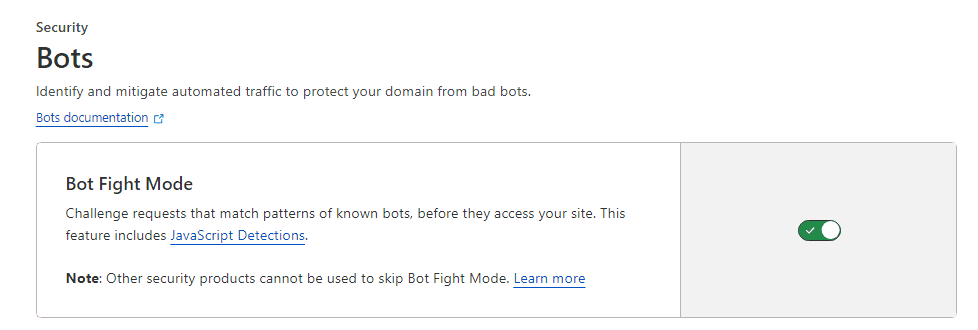
-
Browser integritetskontrol:
Aktivér dette ved at gå til afsnittet “Værktøjer” i firewallindstillingerne. Hvis du slår browserintegritetskontrol
TIL
, hjælper det med at filtrere trusler fra kilder med kendte sårbarheder eller ondsindede hensigter fra.
Denne funktion inspicerer HTTP-headere for indgående anmodninger og blokerer dem, der ikke opfylder forventede parametre.
PS Hold både Bot Fight Mode og Browser Integrity Check ON for at maksimere dit websteds sikkerhed. Overvåg dog dit websteds funktionalitet, da disse indstillinger lejlighedsvis kan blokere legitime brugere eller webcrawlere, hvis de ikke er konfigureret korrekt.
6. Hastigheds- og ydeevneværktøjer i Cloudflare til WordPress
Optimering af dit websteds hastighed og ydeevne er afgørende for at forbedre brugeroplevelsen og SEO-placeringer. Cloudflare leverer flere avancerede værktøjer, der kan forbedre dit websteds lydhørhed og indlæsningstider betydeligt. Lad os undersøge, hvordan du konfigurerer og bruger disse værktøjer effektivt:
Konfigurationsindstillinger for HTTP / 2 og HTTP / 3
- HTTP / 2: Sørg for, at HTTP / 2 er aktiveret i Cloudflare ved at navigere til fanen “Netværk” i dit Cloudflare-dashboard. HTTP / 2 forbedrer kommunikationshastigheden mellem servere og klienter ved at tillade flere samtidige anmodninger / svar mellem disse punkter. Dette skal være TIL for forbedret ydeevne. (Aktiver, hvis du har den betalte plan)
- HTTP / 3 (med QUIC): På samme måde skal du aktivere HTTP / 3 for yderligere at forbedre dit websteds ydeevne. HTTP / 3 reducerer forbindelses- og transportforsinkelse gennem QUIC-protokollen, og det er især gavnligt for brugere af mobilenheder og dem på ustabile forbindelser. Tænd dette i indstillingerne “Netværk”. (Aktiver, hvis den er der)
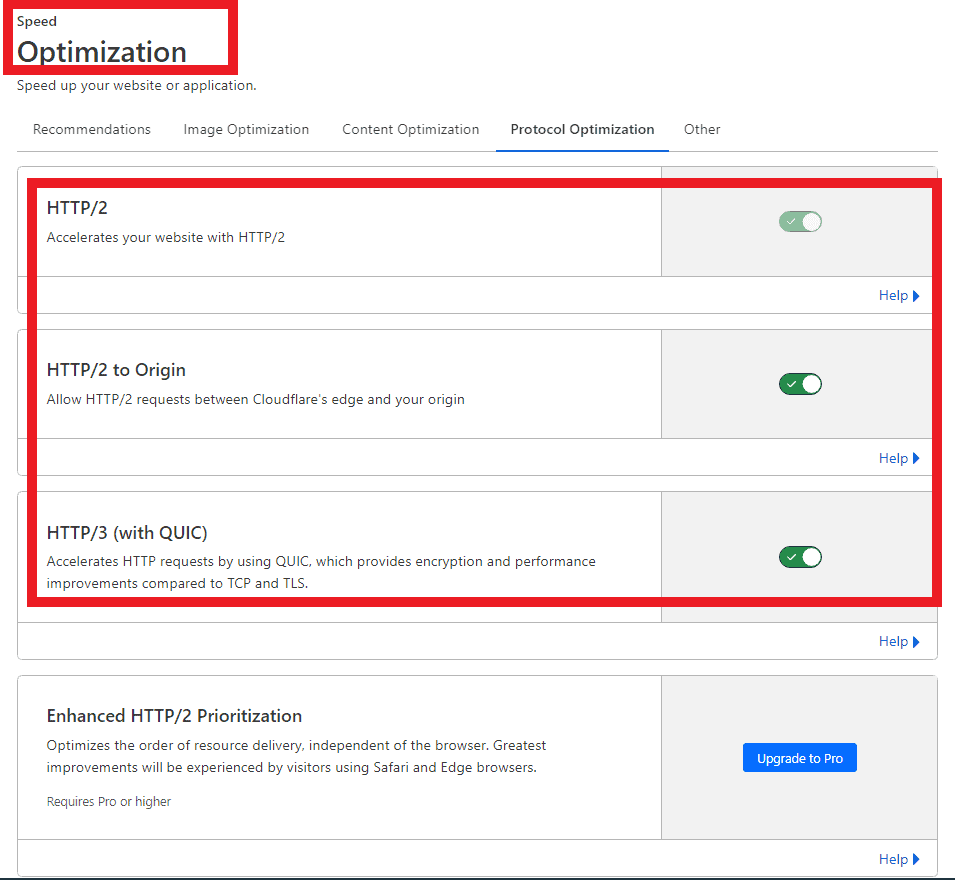
Brug af Cloudflares jernbanepistol, raketlæsser og mobilomdirigering
Advarsel: Railgun & Rocket Loader kan ødelægge webstedets stil/funktionalitet. Test omhyggeligt, tag en sikkerhedskopi af dit websted , eller hold disse to deaktiveret for at være sikker.
- Railgun: Railgun sikrer, at forbindelsen mellem din oprindelsesserver og Cloudflares netværk er så hurtig som muligt. Det er ideelt til meget dynamisk indhold, der ikke kan cachelagres. Aktivér Railgun på fanen “Hastighed”, men bemærk, at det kræver softwareinstallation på din server, og det kan være bedst egnet til større websteder eller e-handelsplatforme.
- Rocket Loader: Slå Rocket Loader til for at forbedre indlæsningstiderne for sider, der indeholder JavaScript. Rocket Loader fungerer ved asynkront at indlæse alle dine scripts, hvilket betyder, at det ikke blokerer resten af dit indhold fra at blive indlæst, mens scripts behandles. Find denne mulighed under fanen “Hastighed”, og overvej at teste den omhyggeligt, da den kan forstyrre nogle scripts.
- Mobil omdirigering: Hvis du har en betydelig mængde mobiltrafik, skal du bruge Cloudflares Mobile Redirect-funktion til automatisk at omdirigere mobilbrugere til en mobiloptimeret version af dit websted. Dette kan drastisk forbedre den mobile brugeroplevelse. Konfigurer dette i afsnittet “Mobil” på Cloudflare-dashboardet. hold det FRA, da funktionen er DEPRECATED
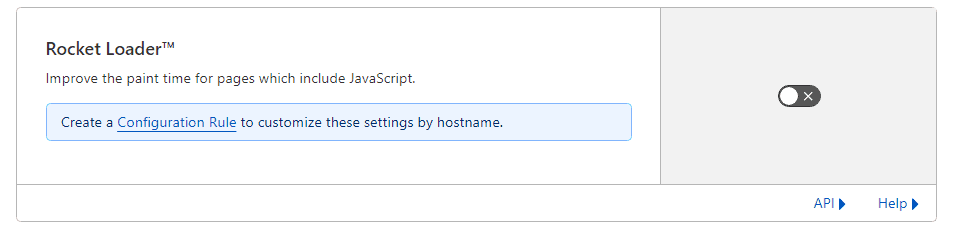
Rollen som forudhentning af webadresser og dens indvirkning på webstedets hastighed
- Forudhentning af webadresser: Prefetching giver dit websted mulighed for at indlæse dele af websider på forhånd, især dem, som brugerne sandsynligvis vil klikke på næste. Dette kan reducere indlæsningstiderne betydeligt, når brugerne navigerer på dit websted.
- Konfiguration af forudhentning: Du kan konfigurere forudhentning i Cloudflare ved at bruge Sideregler til at angive, hvilke webadresser der skal forhåndshentes. Dette er især nyttigt for links på dit websted, der modtager høj trafik. Husk at afbalancere prefetching med dit websteds samlede båndbredde og belastning, da overdreven prefetching kan øge ressourceforbruget.
7. Caching og indholdslevering med Cloudflare til WordPress
Effektiv caching og indholdsleveringsstyring er afgørende for at forbedre dit websteds ydeevne og brugeroplevelse. Cloudflare tilbyder robuste værktøjer til styring af cache og sikring af, at dit indhold leveres effektivt.
Sådan renses cache effektivt og administreres cacheniveauer
-
Rensning af cache:
Cloudflare giver dig mulighed for at rydde cachelagret indhold enten helt eller selektivt. For at rense hele cachen skal du navigere til fanen “Caching” i dit Cloudflare-dashboard og vælge ‘Rens alt’. Dette er nyttigt, når du har foretaget betydelige webstedsopdateringer eller vil gennemtvinge levering af nyt indhold.
For selektiv sletning skal du angive webadresser eller tags for at rydde bestemte elementer fra cachen uden at påvirke hele cachen.
- Administration af cachelagre
: Juster dit cacheniveau for at kontrollere, hvor aggressivt Cloudflare cachelagrer dit indhold. ‘Standard’ cache-niveauet cachelagrer de fleste statiske ressourcer (som billeder, CSS og JavaScript), hvilket er tilstrækkeligt for de fleste WordPress-websteder.
Hvis du har brug for dynamisk indlæsning af indhold i buffer, kan du overveje at bruge brugerdefinerede sideregler til at angive cacheadfærd for forskellige indholdstyper eller stier på dit websted.
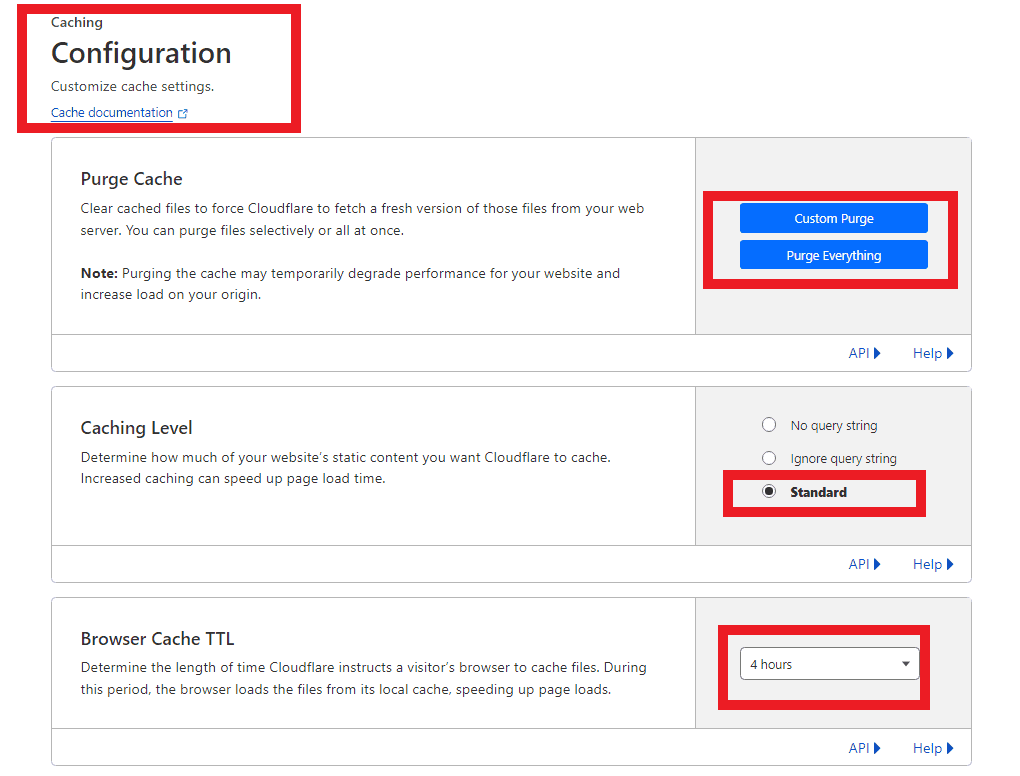
Betydningen af udløbsindstillinger for browsercache
- Indstillinger for browserens cache: Disse indstillinger bestemmer, hvor længe dit indhold gemmes i besøgendes browsere. Indstil ‘Browsercacheudløb’ til en længere varighed, hvis dit webstedsindhold ændres sjældent. Dette reducerer antallet af anmodninger til din server, når gentagne besøgende får adgang til dit websted, da statiske filer indlæses fra den lokale browsercache. Typiske indstillinger spænder fra en time (for dynamiske websteder) til et år (for statiske websteder).
- Udnyttelse af Edge Cache TTL: Cloudflares Edge Cache TTL styrer, hvor længe dit indhold forbliver cachelagret på Cloudflares servere. Juster denne indstilling baseret på dit indholds friskhedskrav og trafikmønstre for at optimere leveringshastighederne.
Detaljeret forklaring af Cloudflares Argo og lagdelt caching
- Argo Smart ruteplanlægning: Argo forbedrer ydeevnen ved at dirigere besøgende gennem de hurtigste stier på Cloudflares netværk, hvilket reducerer latenstiden og øger hastigheden. Aktivér Argo fra fanen ‘Trafik’ i dit dashboard. Denne funktion er især effektiv til websteder med international trafik eller dem, der oplever høj latenstid.
- Lagdelt cachelagring: Brug lagdelt caching til at reducere båndbreddeomkostningerne og forbedre cache-hitforholdene. Dette system bruger regionale ‘tier 1’-cacher til at fungere som primære datakilder til fjernere ‘tier 2’-cacher, hvilket hjælper med at betjene indhold mere effektivt over hele kloden. Aktivér lagdelt caching på fanen ‘Caching’ under konfigurationsindstillingerne.
7. Avancerede Cloudflare-funktioner til WordPress
Cloudflare tilbyder en række avancerede funktioner designet til at øge ydeevnen, forbedre sikkerheden og give større kontrol over, hvordan dit indhold serveres. Dette afsnit udforsker Cloudflare-arbejdere og netværksoptimeringer, herunder IPv6-kompatibilitet og WebSockets.
Introduktion til arbejdere for avancerede brugere
Hvad er Cloudflare-arbejdere? Arbejdere giver dig mulighed for at køre JavaScript på Cloudflares servere på kanten, før anmodninger når dit websted. Det betyder, at du kan skrive brugerdefinerede funktioner til at ændre anmodninger og svar, interagere med andre API’er og træffe beslutninger på grænseenheder.
Så Cloudflare Workers er utroligt kraftfulde til scenarier, hvor du har brug for at tilpasse indhold, foretage hurtige API-opkald eller administrere anmodninger dynamisk. De udføres inden for millisekunder, hvilket forbedrer hastigheden og reducerer belastningen på din oprindelsesserver.
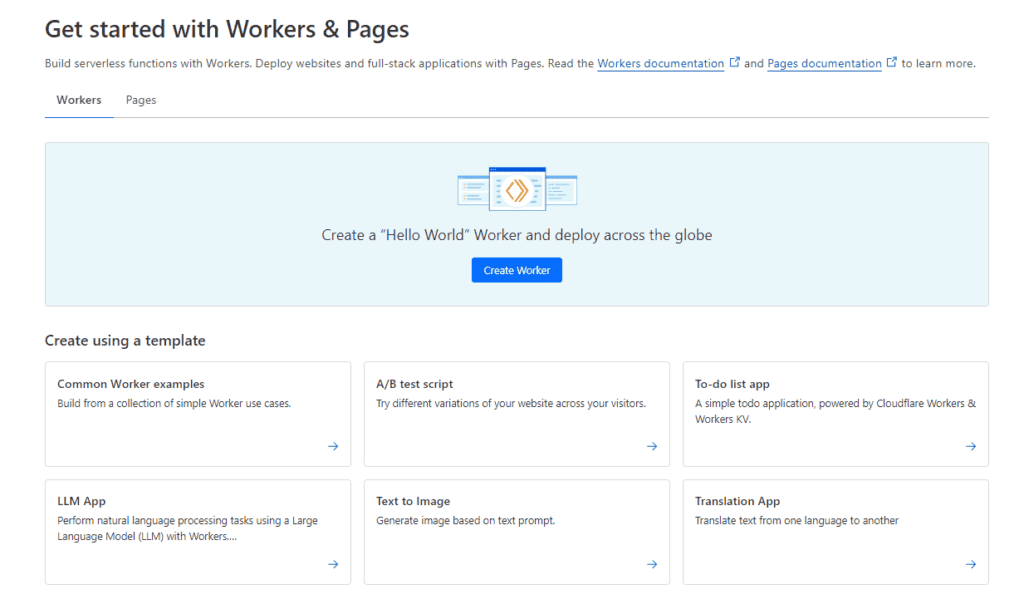
For at oprette en arbejdstager skal du gå til afsnittet “Workers Routes” i dit Cloudflare-dashboard, hvor du kan skrive dit script direkte eller uploade et, når du klikker på “Administrer arbejdere”.
Cloudflare leverer skabeloner til at komme i gang med almindelige opgaver som URL-omdirigering, headermanipulation eller grundlæggende godkendelse.
Netværksoptimeringer, herunder IPv6-kompatibilitet og WebSockets
-
IPv6-kompatibilitet:
IPv6 er den nyeste version af internetprotokollen, som giver et udvidet adresseområde. Aktivering af IPv6 i Cloudflare sikrer, at dit websted forbliver tilgængeligt for alle brugere over hele verden, uanset hvilken IP-version de bruger.
Tænd denne funktion i afsnittet “Netværk” på dit Cloudflare-dashboard.
-
WebSockets:
WebSockets giver webservere og klienter mulighed for at kommunikere uden omkostningerne ved HTTP. Dette er nyttigt til applikationer i realtid som live chat, spil eller handelsplatforme. Cloudflare tilbyder indbygget WebSocket-support for at forbedre ydeevnen og skalerbarheden af denne interaktive kommunikation.
Sørg for, at disse funktioner er aktiveret og korrekt konfigureret via dit Cloudflare-dashboard for at maksimere dit websteds netværkseffektivitet og kompatibilitet.
Ofte stillede spørgsmål om brug af Cloudflare med WordPress
1. Hvordan forbedrer Cloudflare mit WordPress-websteds sikkerhed?
Cloudflare giver flere lag af sikkerhedsforbedringer til WordPress-websteder. Det inkluderer en Web Application Firewall (WAF), der beskytter mod almindelige sårbarheder som SQL-injektion og cross-site scripting (XSS).
DDoS-beskyttelse er også en nøglefunktion, der hjælper med at afbøde store angreb, der forsøger at gøre dit websted utilgængeligt. Derudover sikrer Cloudflares SSL / TLS-kryptering de data, der overføres mellem dine besøgende og Cloudflare-netværket, hvilket sikrer databeskyttelse og integritet.
2. Hvad skal jeg indstille min SSL / TLS-kryptering til på Cloudflare?
For de fleste WordPress-websteder anbefales indstillingen “Fuld” SSL / TLS. Denne tilstand krypterer forbindelsen mellem Cloudflare og din server, hvilket kræver et gyldigt SSL-certifikat på din server, men ikke validerer det.
For websteder, der håndterer følsomme oplysninger, giver “Fuld (streng)” et ekstra lag af sikkerhed ved at kræve et gyldigt, pålideligt certifikat. Sørg altid for, at dine servercertifikater er opdaterede for at undgå forbindelsesfejl.
3. Kan Cloudflare fremskynde mit WordPress-websted?
Absolut. Cloudflares CDN (Content Delivery Network) cachelagrer dit WordPress-websteds statiske indhold og serverer det fra et datacenter tættest på din besøgende, hvilket reducerer belastningstiderne betydeligt.
Funktioner som Auto Minify reducerer størrelsen på dine CSS-, JavaScript- og HTML-filer, mens Brotli-komprimering yderligere reducerer filstørrelsen for hurtigere webstedsydelse. Derudover gør Cloudflares HTTP / 2 og HTTP / 3-forbedringer leveringen af indhold mere effektiv.
4. Hvordan rydder jeg min Cloudflare-cache, hvis jeg opdaterer mit WordPress-websted?
Du kan rydde din Cloudflare-cache direkte fra dit dashboard. Naviger til fanen Caching, og klik på “Rens alt” for at rydde alt cachelagret indhold, eller brug “Rens efter URL” til selektivt at rydde cachelagrede sider. Dette er især nyttigt, når du har foretaget væsentlige ændringer på dit websted, hvilket sikrer, at besøgende ser den mest opdaterede version.
5. Hvad er Cloudflare-sideregler, og hvordan bruger jeg dem til mit WordPress-websted?
Cloudflare-sideregler giver dig mulighed for at tilpasse, hvordan Cloudflare håndterer forskellige webadresser eller typer indhold på dit websted. For eksempel kan du oprette en regel om altid at bruge HTTPS til at sikre dit websted eller til at cache en HTML-side.
For at konfigurere sideregler skal du gå til fanen Sideregler i dit Cloudflare-dashboard, klikke på “Opret sideregel” og definere mål-URL-mønsteret og de ønskede indstillinger. Denne funktion er effektiv til finjustering af ydeevne og sikkerhedsindstillinger for bestemte sider eller scenarier.
Konklusion
Integrering af Cloudflare med dit WordPress-websted giver adskillige fordele, fra forbedret sikkerhed til forbedret webstedsydelse. Ved at udnytte Cloudflares omfattende CDN, avancerede sikkerhedsfunktioner og kraftfulde ydeevneværktøjer kan du sikre, at dit websted ikke kun indlæses hurtigt og forbliver tilgængeligt under høj trafik, men også forbliver beskyttet mod en række online trusler.
I hele denne vejledning har vi undersøgt, hvordan du konfigurerer vigtige Cloudflare-indstillinger, administrerer DNS effektivt, bruger avancerede funktioner som arbejdere og sideregler og forstår den betydelige indvirkning af Cloudflares analyse- og cachefunktioner. Med disse værktøjer til din rådighed er du godt rustet til at optimere dit WordPress-websted til både hastighed og sikkerhed.
P.S Hvis du leder efter en hostingløsning, der supplerer de hastigheds- og sikkerhedsforbedringer, Cloudflare tilbyder, kan du overveje at udforske vores hostingtjenester. Vi specialiserer os i at levere sikre, højtydende hostingmiljøer, der er optimeret til WordPress og fuldt kompatible med Cloudflares teknologier. Denne synergi sikrer, at dit websted forbliver hurtigt, sikkert og skalerbart uanset trafikspidser eller sikkerhedstrusler.